watchOS đã cải tiến rất nhiều trong 3 năm qua, đặc biệt với watchOS 5 có rất nhiều tính năng hay mà Apple không chia sẻ nhiều trong các buổi ra mắt, bù lại chính người dùng mới tự khám phá trong quá trình sử dụng. Mình chia sẻ một số mẹo nhỏ cơ bản trên watchOS 5 để chúng ta sử dụng Apple Watch thêm vui vẻ, cá nhân hoá và tận dụng được những tính năng mới.
[product_tag tags=”apple, apple watch, smart watch” per_page=”4″ columns=”4″ orderby=”rand”]
Rõ ràng nhờ sự cải tiến của watchOS mà Apple Watch được thông minh hơn, không đơn thuần là một chiếc đồng hồ nhận chỉ notifications, hoặc đeo cho vui.
Bạn có thể xem thêm: Một số thủ thuật dành cho Apple Watch có thể bạn chưa biết
Lưu ý: Apple Watch thế hệ đâu tiên (gen 1) không hỗ trợ được watchOS 5, chỉ sử dụng được cho anh em đang xài Apple Watch Series 1 trở lên
1. Lướt Facebook và Instagram trên Apple Watch
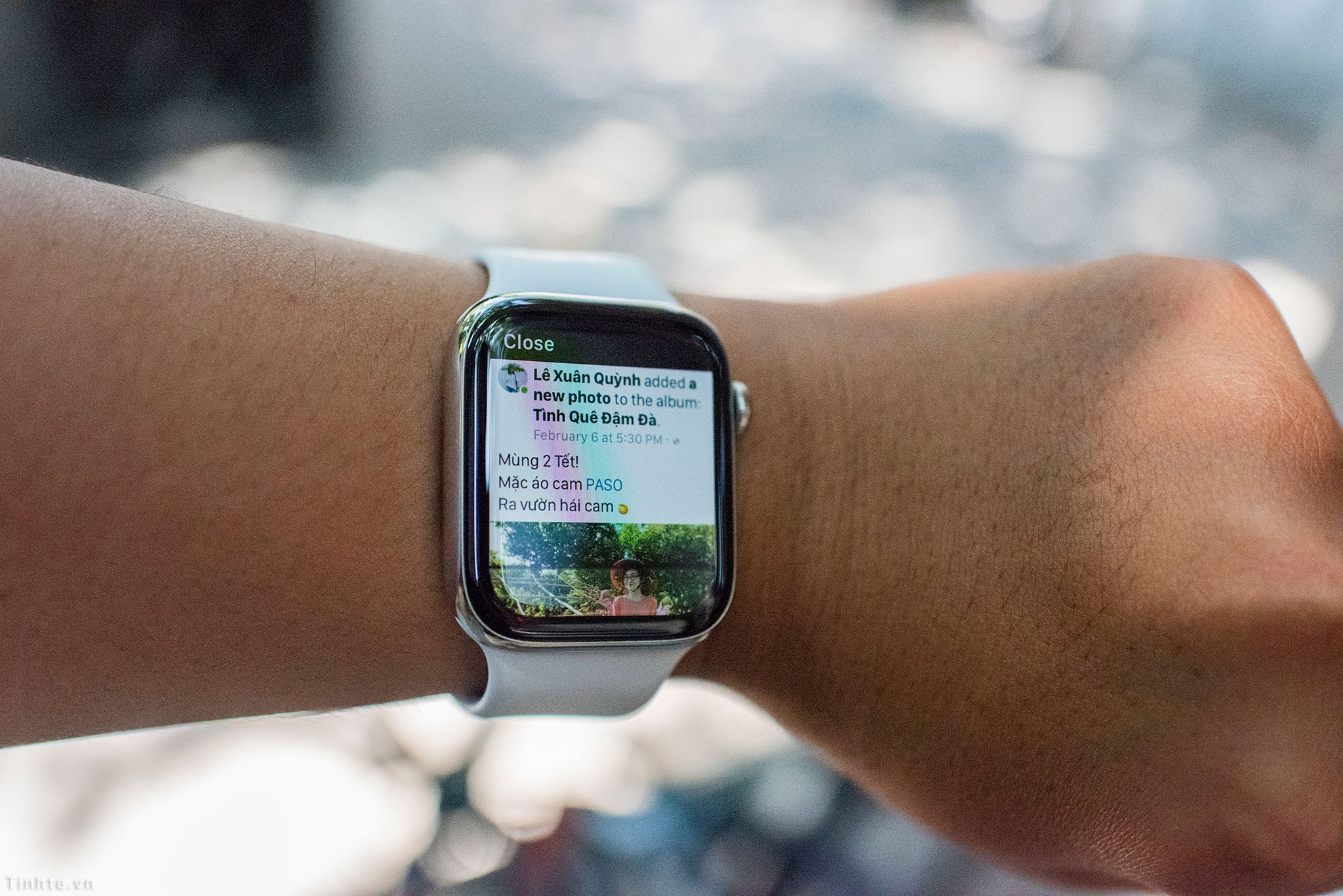

Tuy bạn không thể vào Safari trên Apple Watch nhưng watchOS 5 cho phép bạn truy cập web từ những đường link hoặc trên notifications mà bạn nhận được.

Đầu tiên bạn gửi mail link facebook và instagram, tốt nhất nên tự gửi mail cho chính mình và hãy đánh dấu mail đó cho dễ tìm.
Từ ứng dụng Mail trên Apple Watch, bạn truy cập vào đường link đã gửi mail trước đó
Lúc này bạn có thể nhập password bằng cử chỉ viết tay trên màn hình Apple Watch, yên tâm vì nó rất chính xác với cách bạn viết tay
Khi đăng nhập vô rồi bạn có thể tương tác y như trên smartphone: React, xem story 24h, thậm chí là comment
Lưu ý: Chưa hỗ trợ được cho Twitter, hiện tại chỉ có Facebook và Instagram hỗ trợ tốt
[product_tag tags=”apple, apple watch, smart watch” per_page=”4″ columns=”4″ orderby=”rand”]
2. Sắp xếp Control Center

Bạn vuốt từ dưới lên để vào Control Center, vuốt xuống dưới cùng sẽ có biểu tượng Edit, từ đây bạn có thể kéo thả để sắp xếp vị trí các widgets tuỳ thuộc vào bạn
3. Yêu cầu Siri làm gì đó mà không cần gọi Hey Siri !

Để kích hoạt lần đầu, bạn cứ đưa Apple Watch gần miệng nhất rồi nói một từ gì đó
Ví dụ: (đưa Apple Watch lên miệng) Play some music
Lúc này Apple Watch sẽ hiểu bạn đang yêu cầu Siri và xác nhận cho những lần tới, gọi là Raise to speak
Từ đây, bất kể khi bạn đang làm gì, chỉ cần đưa Apple Watch gần miệng và yêu cầu luôn mà không cần gọi “Hey Siri”, Siri sẽ tự hiểu và đáp ứng cho bạn
[product_tag tags=”apple, apple watch, smart watch” per_page=”4″ columns=”4″ orderby=”rand”]
4. Tự động mở MacBook với Apple Watch
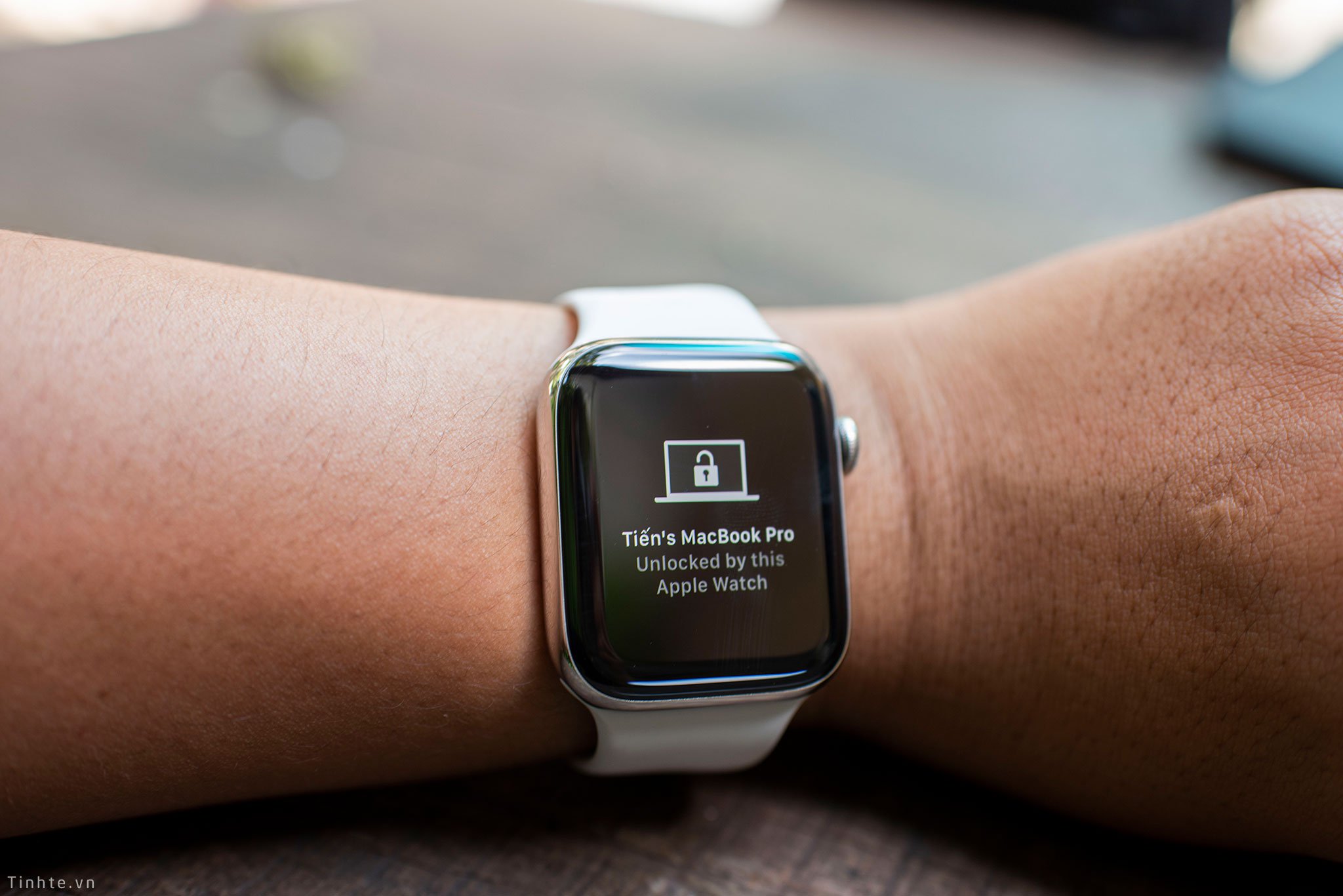
Đây là hành động cho phép bất cứ khi nào bạn mở MacBook ra thì nó tự động đăng nhập mà không cần phải nhập password máy, miễn là bạn đang đeo Apple Watch chính chủ (có đăng nhập 1 iCloud giữa 2 thiết bị)

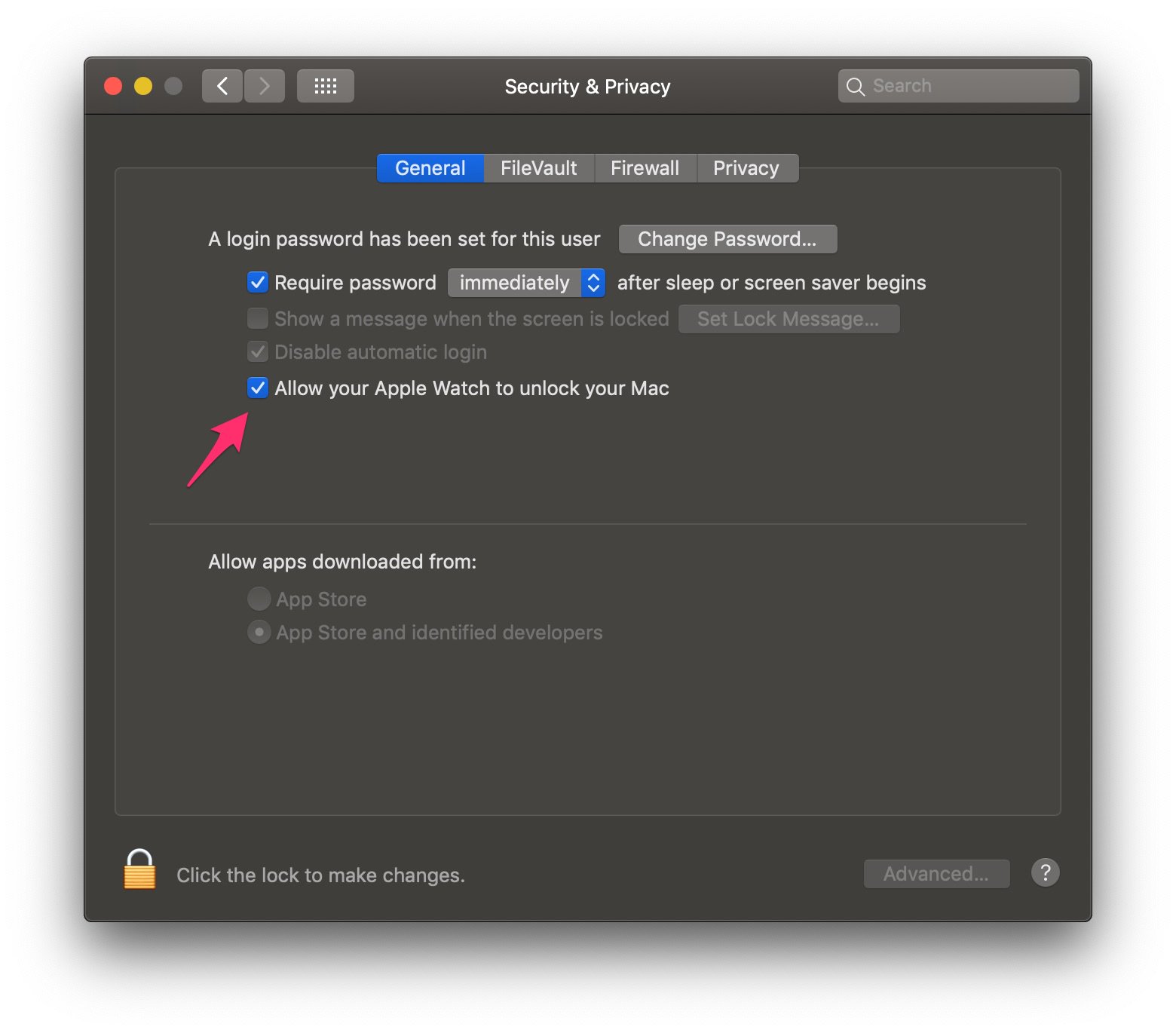
Để làm được điều này, trên máy tính mac bạn vào System Preferences – Security & Privacy – chọn vào ô Allow your Apple Watch to unlock you Mac (như hình trên)
Kể từ giờ, miễn là Apple Watch bạn đang đeo trên tay đã được mở khoá, thì khi mở MacBook nó sẽ vào luôn chứ không cần password hoặc TouchID gì cả.
[product_tag tags=”apple, apple watch, smart watch” per_page=”4″ columns=”4″ orderby=”rand”]
5. Kết nối Wi-Fi độc lập
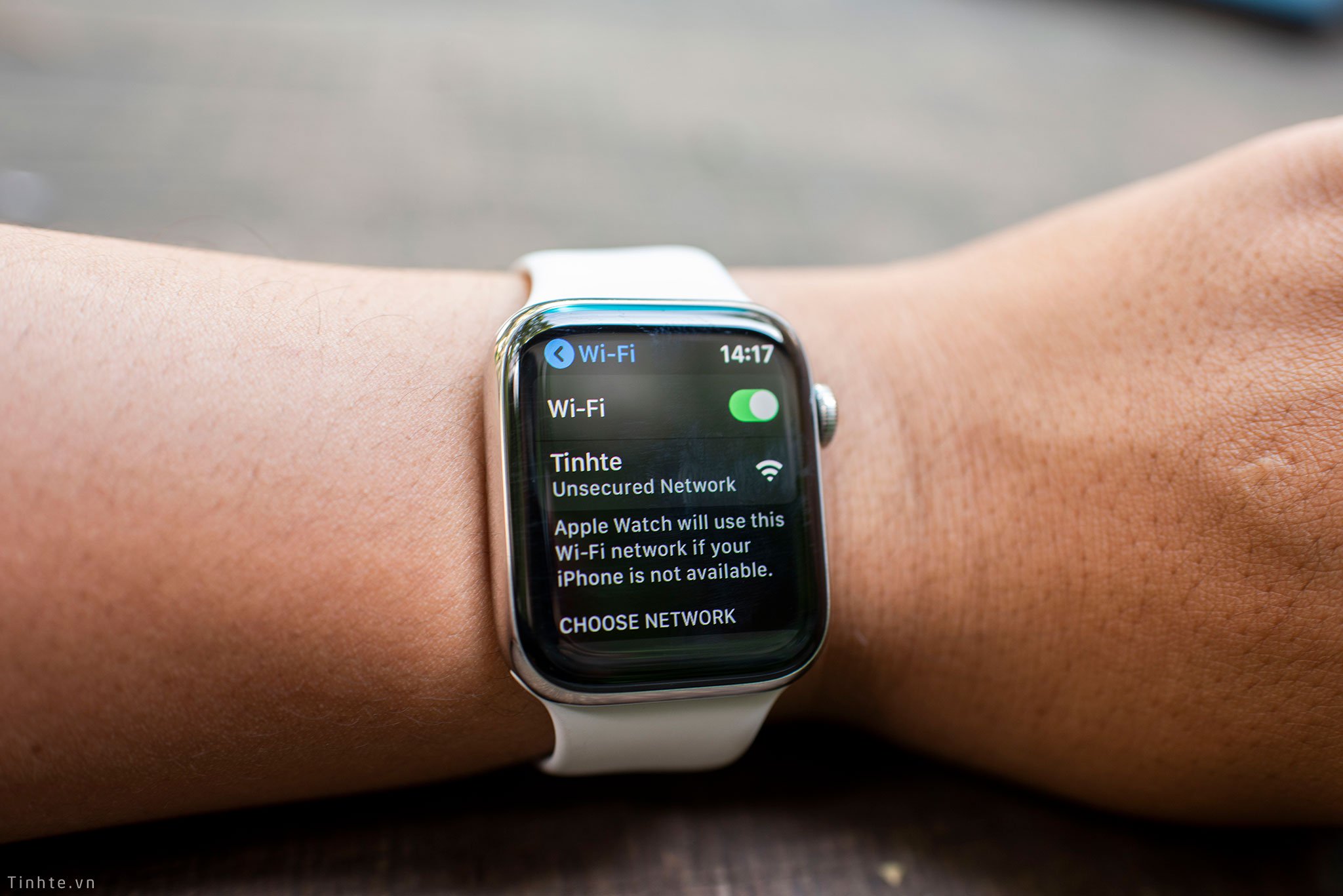
Trên Apple Watch: Bạn vào Cài đặt – Wi-Fi – Chọn Wi-Fi mà bạn muốn vào
Lúc này bạn phải nhập password bằng cách viết cử chỉ lên màn hình. Khi kết nối được rồi thì bạn sử dụng Apple Watch kết nối với Wi-Fi độc lập với iPhone, bạn chẳng cần iPhone bên cạnh nữa.
6. Ứng dụng Thời Tiết cung cấp thông tin nhiều hơn



Với watchOS 5, bạn có thể xem được lượng mưa; nhiệt độ; cũng như tình hình thời tiết. Scroll xuống thì bạn có thể xem rõ được tia UV; tốc độ gió
[product_tag tags=”apple, apple watch, smart watch” per_page=”4″ columns=”4″ orderby=”rand”]
7. Tuỳ biến Do not disturb

watchOS 4 trở xuống bạn chỉ kích hoạt đơn thuần Do not disturb, nhưng với watchOS 5 bạn có thể tuỳ chọn giờ giấc hoặc khi rời một địa điểm nào đó, thông minh hơn rất nhiều
8. Tuỳ biến Notifications
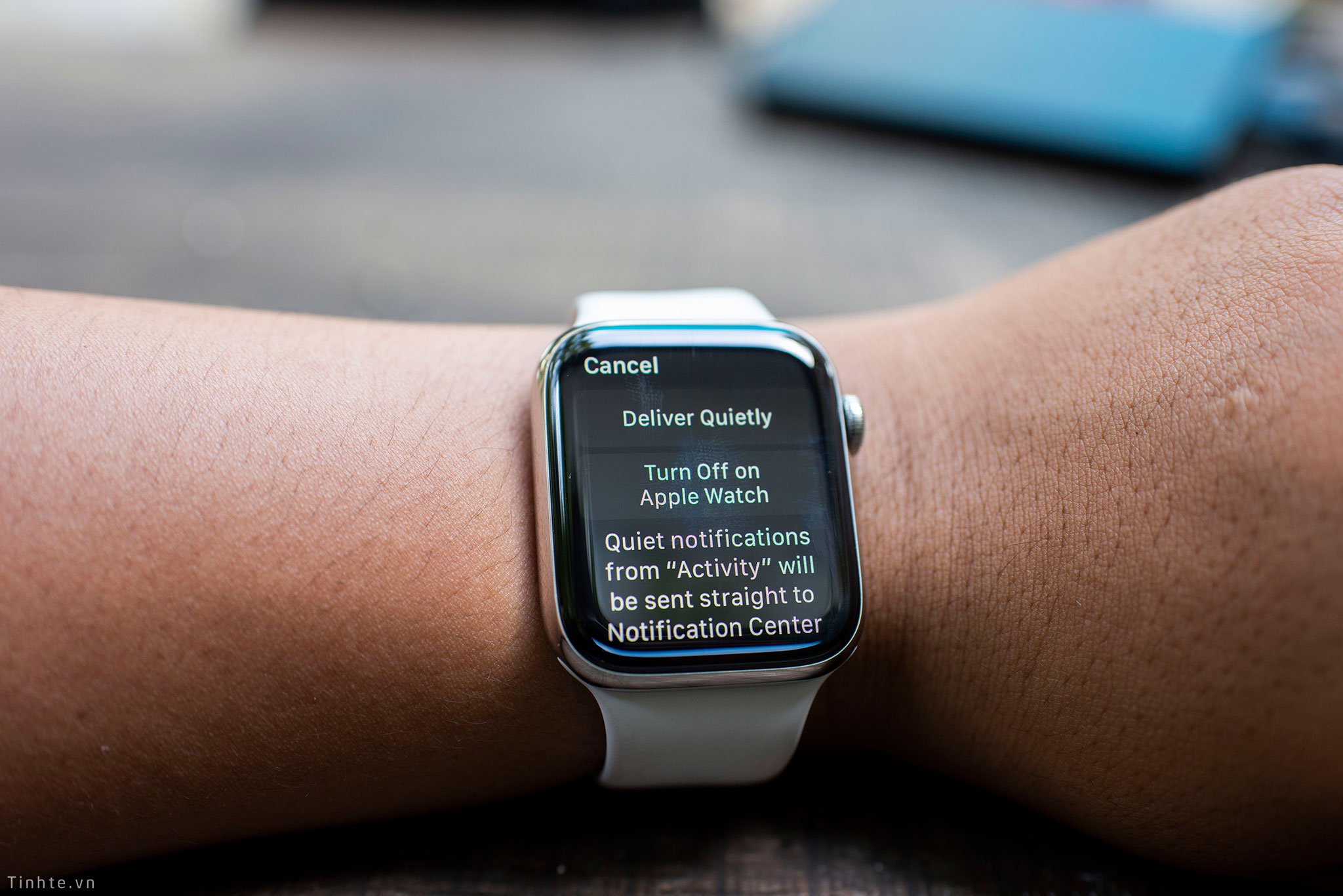
Nếu một thông báo khiến bạn khó chịu, bạn có thể tuỳ chọn thông báo đó trong những lần tới chỉ hiển thị yên lặng chứ không ra tiếng động hay hiển thị màn hình:

Vuốt qua trái Notification – chọn vào dấu 3 chấm
Notifications ở watchOS 5 có hỗ trợ Multiple: Tương tự như trên iOS 12 ở iPhone/iPad. Nếu có trên 4 thông báo của cùng 1 ứng dụng, nó sẽ tự gom lại
Một tính năng hay khác là bạn có thể truy cập ngay vào đường link nếu notification đó là một dạng website.
Tóm lại: 8 điều trên chỉ là một phần nhỏ trong các tính năng mới ở watchOS 5 mà trong quá trình sử dụng mình khám phá được, nếu anh em đang sử dụng có mẹo hay cứ chia sẻ thêm, cảm ơn anh em!
Nguồn: Tinh Tế
[product_tag tags=”apple, apple watch, smart watch” per_page=”4″ columns=”4″ orderby=”rand”]
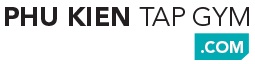
![[Chia sẻ] Vài mẹo hay trên watchOS 5 để sử dụng Apple Watch được hiệu quả hơn [Chia sẻ] Vài mẹo hay trên watchOS 5 để sử dụng Apple Watch được hiệu quả hơn](https://phukientapgym.com/wp-content/uploads/2019/03/4564613_Cover_meo_watchOS5_Apple_watch_tinhte.jpg)





